
Да знаете как да направите екранна снимка на вашия Apple Watch е умение, което става от изключителна важност, когато искате да заснемете нещо на дисплея на часовника си. Въпреки че не е нужно да правите нищо допълнително, за да правите екранни снимки на вашия iPhone, трябва да направите допълнителната миля, за да направите същото на вашия Apple Watch; първо трябва да активирате функцията за екранна снимка. Продължете да четете, за да научите как да го направите.

Как да активирате екранни снимки на Apple Watch
Докато можете да започнете да правите екранни снимки на iPhone в момента, в който го включите, същото не важи за Apple Watch. Трябва да активирате функцията за екранна снимка на Apple Watch. Ето как можете:
От вашия Apple Watch
- Отворете приложението Настройки на вашия Apple Watch.
- Насочете се към Общи настройки.
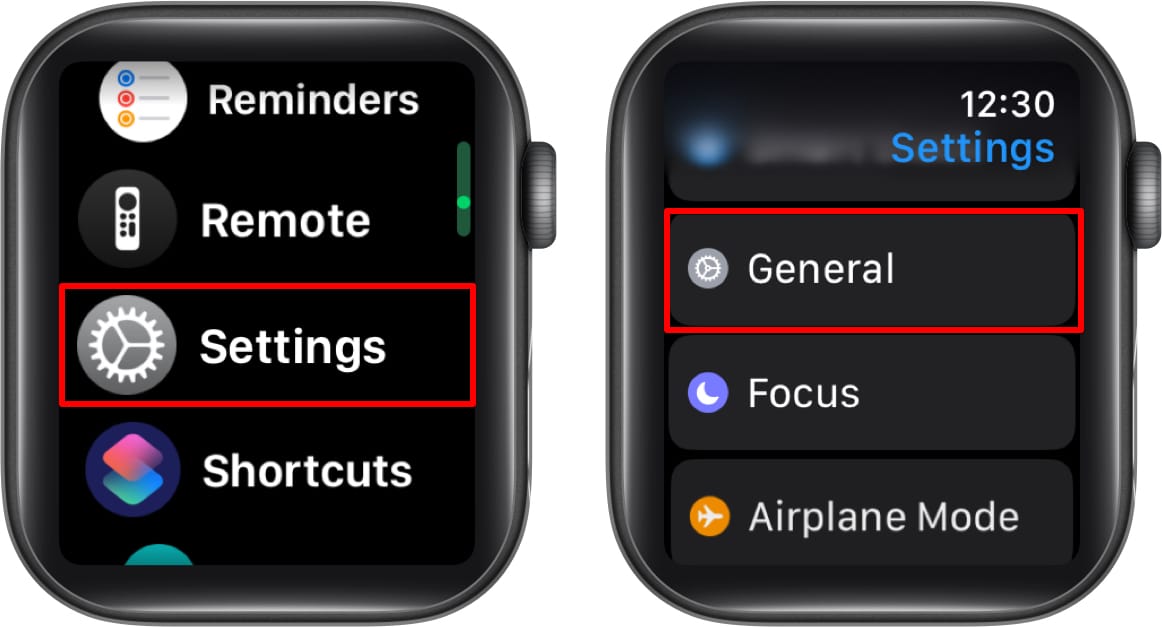
- Тук превъртете надолу, намерете и докоснете Екранни снимки.
- След това включете Активиране на екранни снимки в следващото меню.
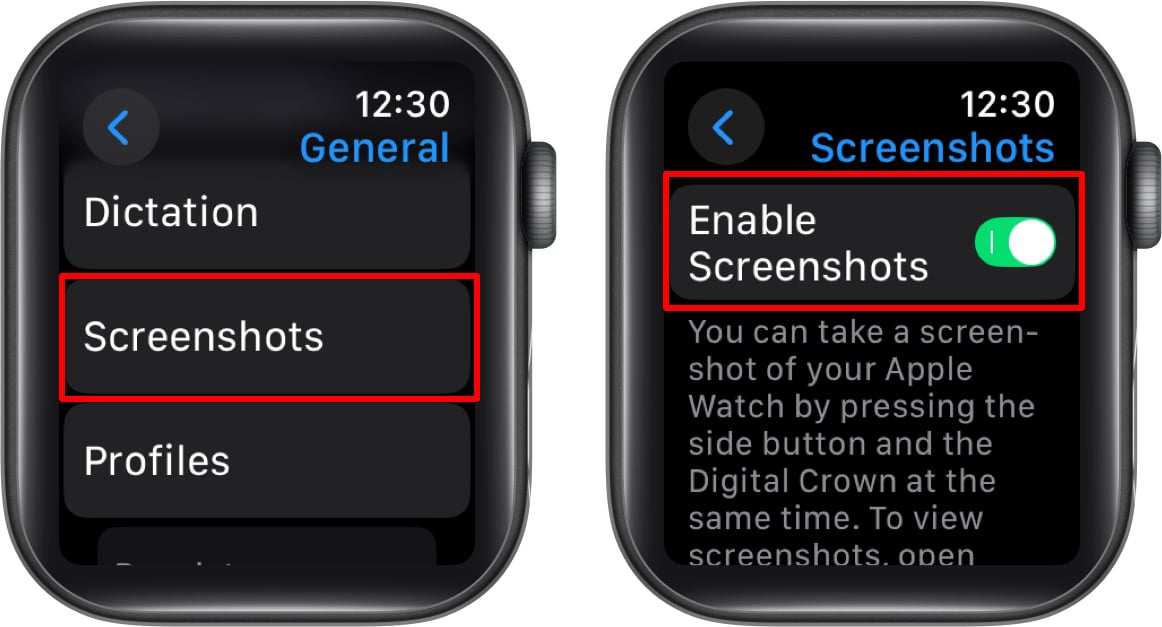
От вашия iPhone
- Отворете приложението Watch на сдвоения iPhone и се уверете, че сте на екрана My Watch.
- Тук докоснете Общи.
- След това превъртете надолу и включете Активиране на екранни снимки.
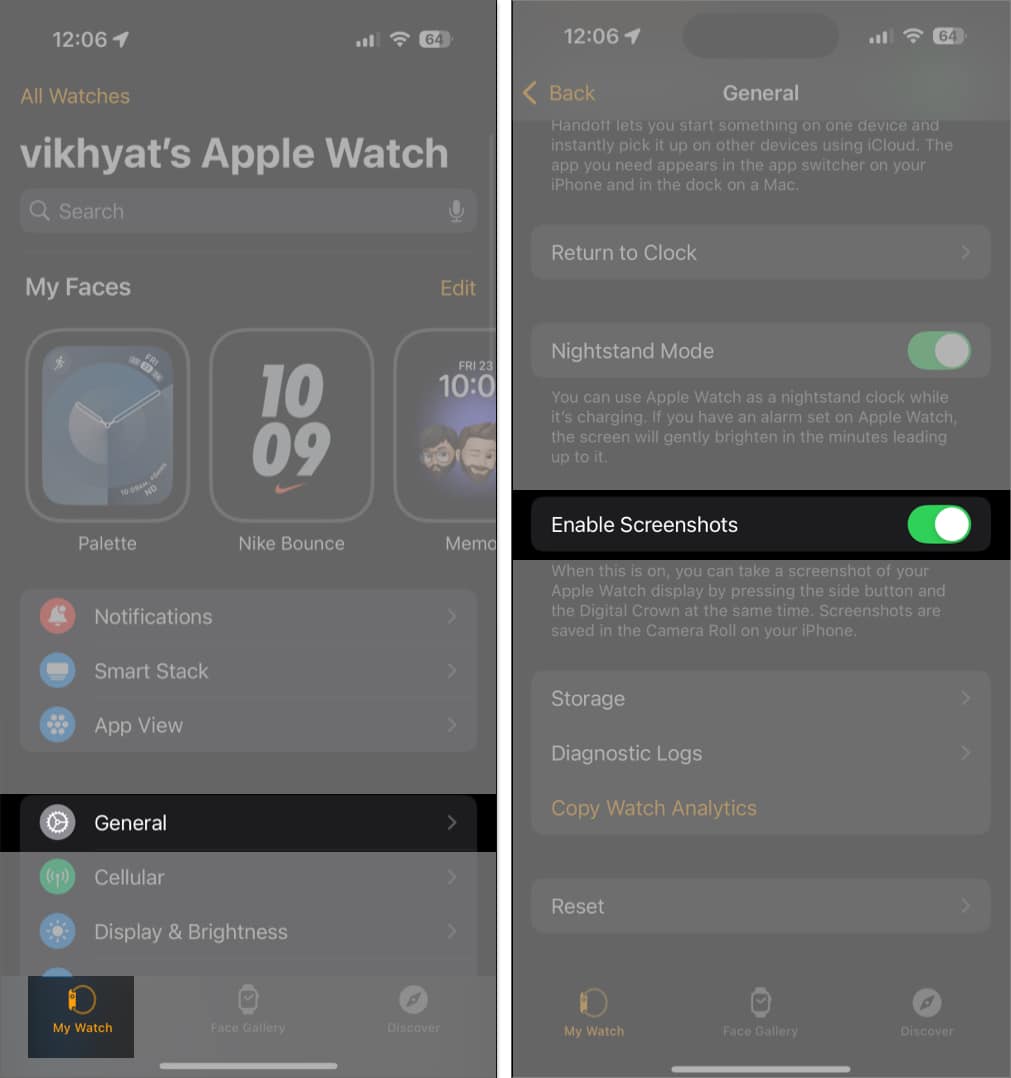
Как да направите екранна снимка на вашия Apple Watch
Сега, след като сте активирали екранни снимки на вашия Apple Watch, можете да започнете да правите екранни снимки без усилие с комбинация от бутони, подобна на iPhone. Ето как:
Натиснете Digital Crown и страничния бутон едновременно и Apple Watch веднага ще заснеме.
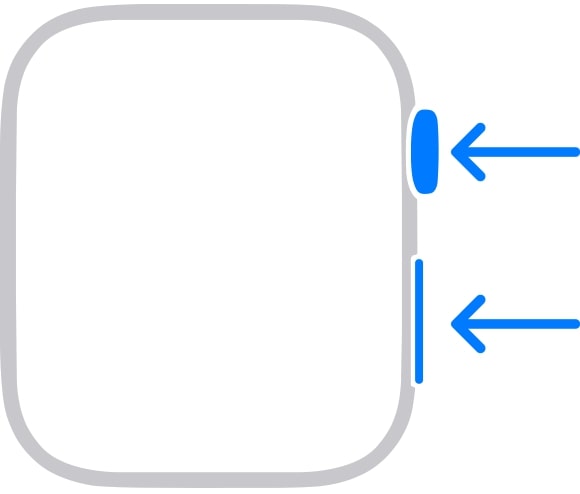
Как да видите екранни снимки на Apple Watch
Ако току-що сте заснели екранна снимка на вашия Apple Watch за първи път, със сигурност ще се чудите къде е отишла, тъй като няма да я намерите на вашия Apple Watch, освен ако не приложите един малък трик на Apple Watch.
На вашия iPhone
Всяка екранна снимка, която заснемете на вашия Apple Watch, се синхронизира автоматично със сдвоения iPhone и може да бъде прегледана в приложението Снимки; ето как:
- Отворете приложението Снимки на сдвоения iPhone.
- Превъртете надолу до секцията Типове медии и натиснете Екранни снимки.
- Всички екранни снимки, които сте направили на Apple Watch и iPhone, можете да видите тук.
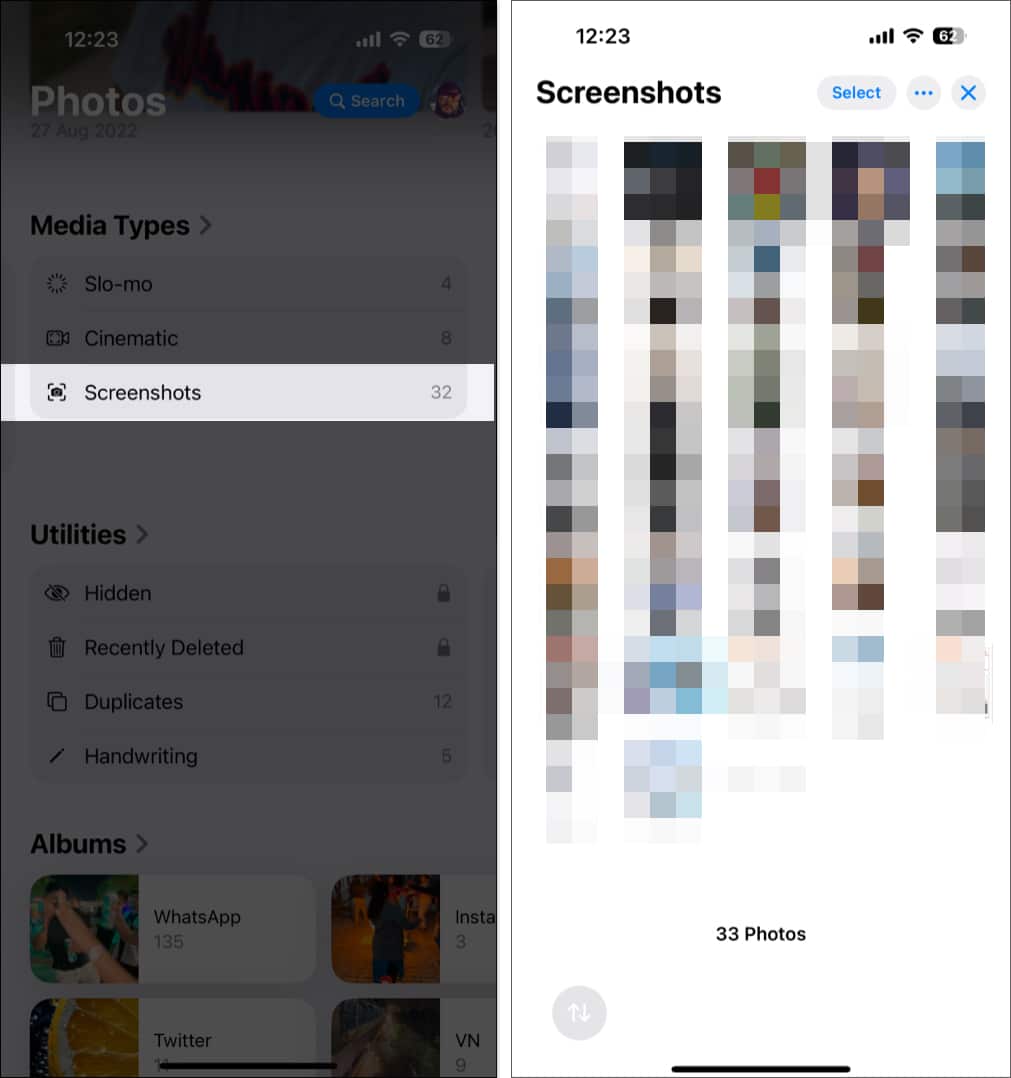
На вашия Apple Watch
Въпреки че преглеждането на вашите екранни снимки на Apple Watch на сдвоения iPhone е доста лесно, може да възникне ситуация, при която може да нямате сдвоения iPhone и трябва да прегледате екранните снимки, направени в миналото. В този случай можете да видите скорошните снимки в приложението Снимки на iPhone на Apple Watch, при условие че фотоалбумът Recents вече е синхронизиран между вашия Apple Watch и iPhone. Ето как:
- Отворете приложението Watch на вашия iPhone.
- Превъртете надолу и докоснете Снимки.
- Тук включете Синхронизиране на снимки, ако още не сте го направили.
- След това докоснете Синхронизиране на албум в секцията Албум.
- Накрая изберете албума Recents. (Албумът Recents включва всички скорошни снимки, включително най-новите екранни снимки).
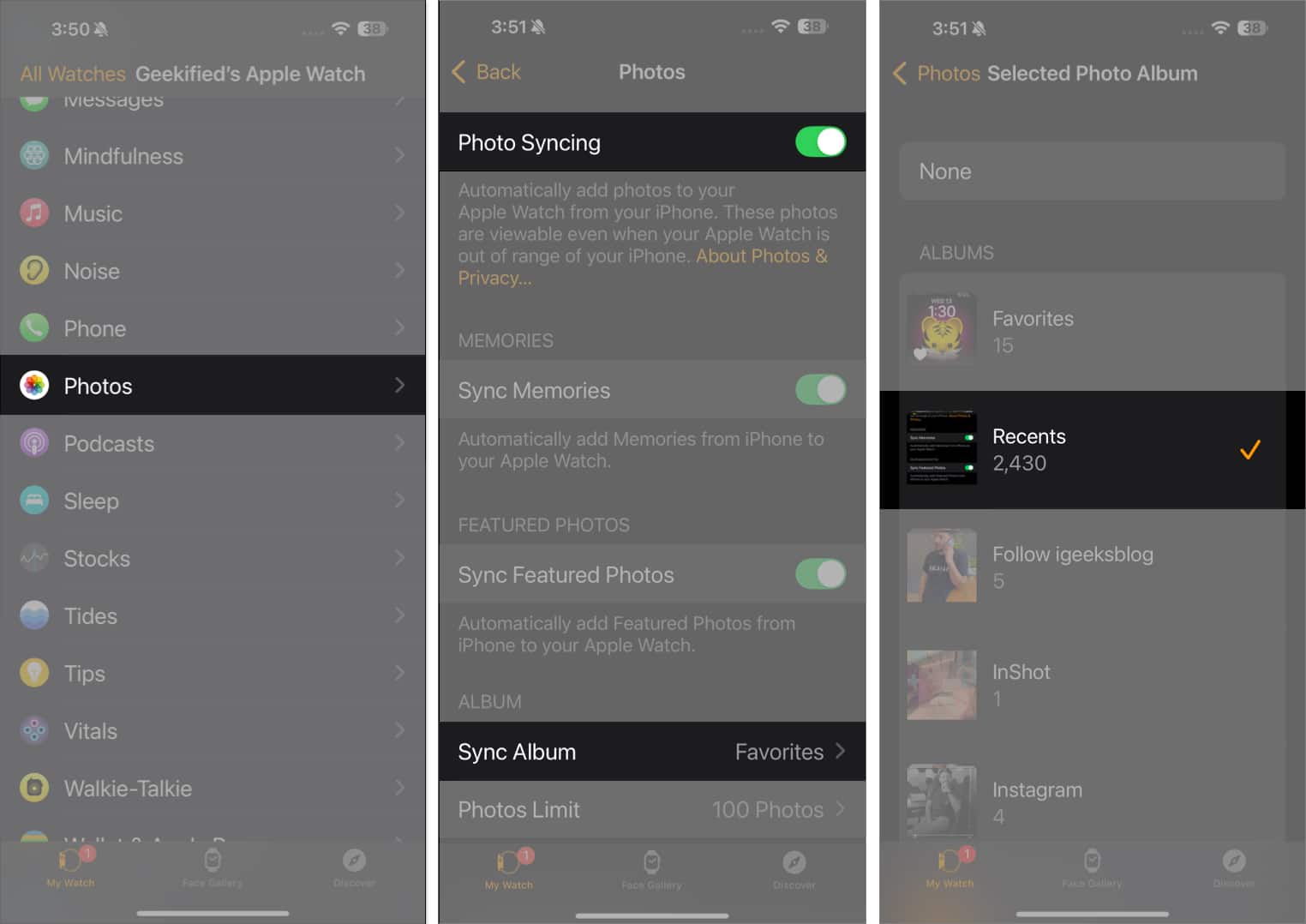
- След като сте готови, отворете приложението Снимки на вашия Apple Watch.
- Превъртете надолу, намерете и докоснете Последни албуми.
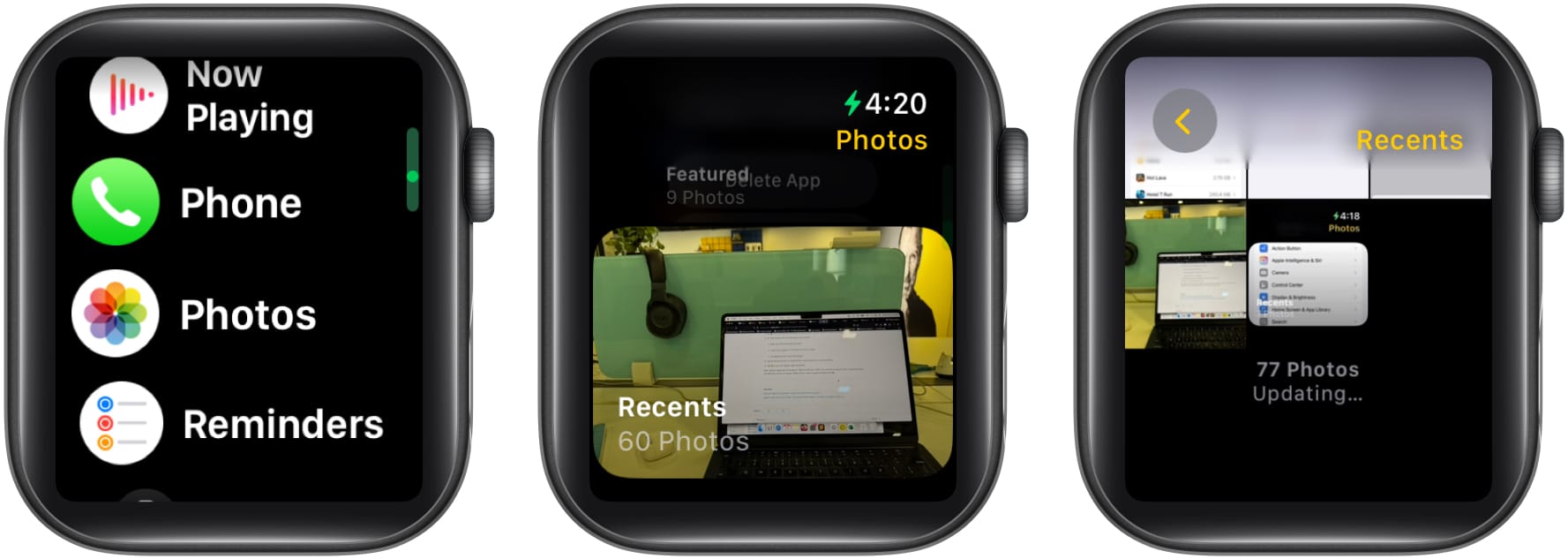
- Намерете екранната снимка, която искате да видите, и я докоснете, за да я отворите.
Обобщавайки…
И това е всичко; ето как можете да правите и преглеждате екранни снимки на вашия Apple Watch със или без сдвоения iPhone. Уверете се, че функцията е активирана и албумът Recents е синхронизиран предварително, за да не пропуснете нищо. Освен това използвайте отразяване на Apple Watch, за да работите с часовника си, без да се занимавате с малкия му екран.
Чувствайте се свободни да се свържете с нас чрез коментари, ако имате нужда от допълнителна помощ по темата или нещо, свързано с Apple.
Можете също да проверите:
- Как да правите екранни снимки на Mac
- Как да редактирате екранни снимки с помощта на Markup на iPhone и iPad
- Как да направите екранна снимка на Snapchat, без те да знаят
